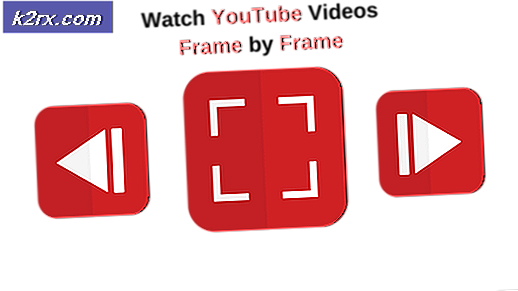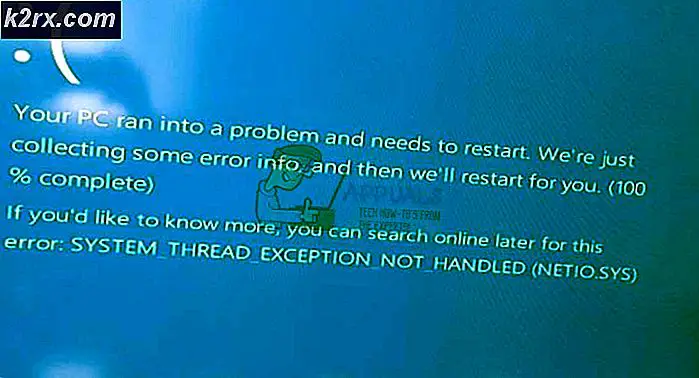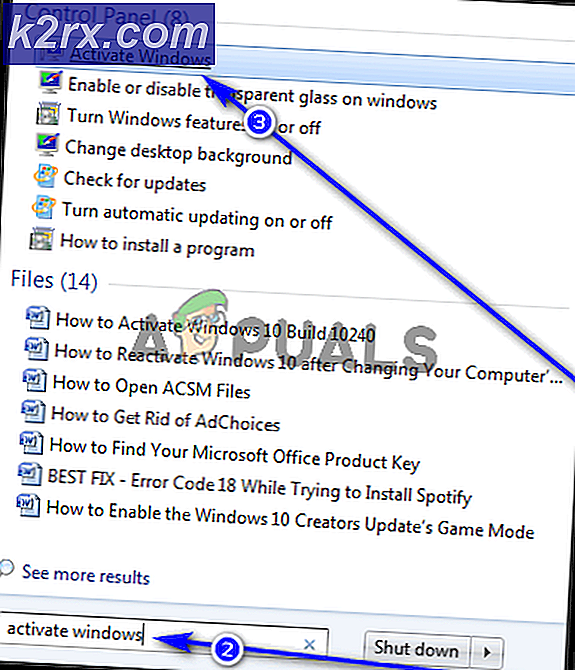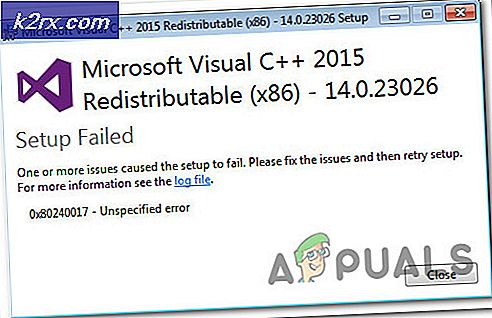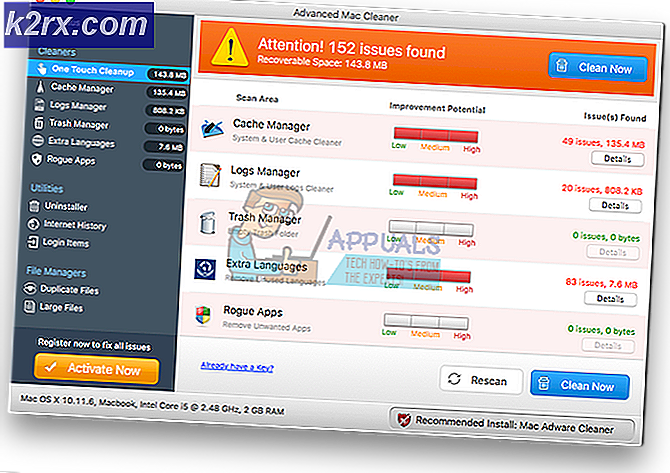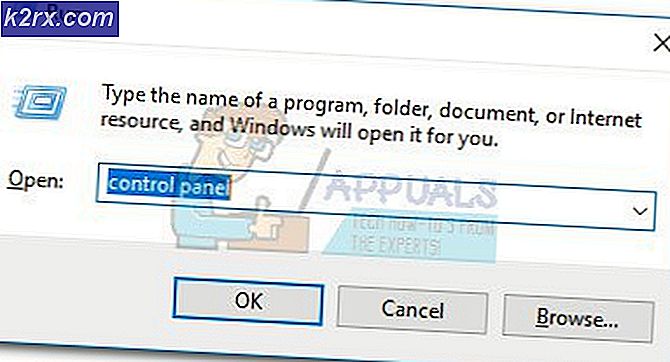Hoe Root Sony Xperia Z
Root is de hoofdgebruiker, met volledige beheerdersrechten. Rooten van je apparaat betekent, jezelf gunnen = 0 (de beheerderstoegang). Zodra u het hebt, kunt u aangepaste ROM-ROM, aangepast herstel en gebruik maken van de Xposed-modules om de prestaties, het uiterlijk en de functies van uw Android verder te verbeteren.
Het nadeel van rooten is echter dat OTA-updates worden uitgeschakeld, wat betekent dat u niet automatisch updates kunt krijgen MAAR u kunt altijd terugkeren naar de originele firmware door deze hier te zoeken en te downloaden
Voordat u doorgaat met de stappen in deze handleiding; u erkent en accepteert dat eventuele schade aan uw telefoon veroorzaakt door uw pogingen om uw telefoon te rooten, uw eigen verantwoordelijkheid is. Appliances, de (auteur) en onze gelieerde ondernemingen zijn niet verantwoordelijk voor een dichtgemetseld apparaat, een lege SD-kaart of iets anders dat met uw telefoon te maken heeft. Als je niet weet wat je doet; onderzoek alsjeblieft en als je je niet op je gemak voelt bij de stappen, GA DAN NIET VERDER.
De Xperia Z is het vlaggenschip van Sony voor begin 2013. Het apparaat is gelaagd door een 5 "1080p-scherm, met een hoge pixeldichtheid van 441 ppi. Het apparaat als een Qualcomm S4 Pro-processor en een snelle Adreno 320 GPU. De Xperia Z beschikt ook over 2 GB RAM en 16 GB interne opslag, een microSD-kaartsleuf die tot 32 GB opslagruimte kan bevatten. Het slanke apparaat meet slechts ongeveer 7, 9 mm en werd niet alleen gemaakt als een krachtpatser, maar ook als een veiligheidskrant. Volgens de IP55- en IP57-waterbestendigheidsclassificaties beweert Sony dat het bestand is tegen ondiepe onderdompeling gedurende maximaal 30 minuten. En in deze thread gaan we het voor u roeien.
Rooten Sony Xperia Z is een eenvoudig proces en we zullen King Root gebruiken om dit te doen. Beginnen,
PRO TIP: Als het probleem zich voordoet met uw computer of een laptop / notebook, kunt u proberen de Reimage Plus-software te gebruiken die de opslagplaatsen kan scannen en corrupte en ontbrekende bestanden kan vervangen. Dit werkt in de meeste gevallen, waar het probleem is ontstaan door een systeembeschadiging. U kunt Reimage Plus downloaden door hier te klikkenGa naar Instellingen -> Beveiliging -> Onbekende applicaties en plaats een vinkje. Download vervolgens de King Root- applicatie vanaf hier, na het downloaden open je de applicatie en druk je op Installeren, het zal enige tijd duren om te installeren, maar maak je geen zorgen, nadat de installatie is voltooid druk op Open en je zou een applicatie-interface zoals deze moeten zien, klik op proberen te rooten en wachten tot het voltooid is, download dan deze applicatie van hier, installeer het en als het vraagt om toestemming geef het, Open nu de SuperSU applicatie en werk de binaire bestanden bij, zorg ervoor dat je op Normaal drukt wanneer het normaal vraagt of TWRP / CWM
Als je klaar bent, verwijder je de root- applicatie van de koning en start je je telefoon opnieuw op. Als je na het rebooteren King Root vindt die toestemming vraagt, ontken dan en verwijder hem opnieuw.
Uw telefoon moet dan werken en geroot zijn, installeer Root Checker vanuit de Google Play Store om te controleren of het rooten met succes is voltooid, zo niet laat het ons weten in het commentaar hieronder.
Opmerking: als King Root je telefoon niet kon rooten, probeer dan deze versie, download hem hier
PRO TIP: Als het probleem zich voordoet met uw computer of een laptop / notebook, kunt u proberen de Reimage Plus-software te gebruiken die de opslagplaatsen kan scannen en corrupte en ontbrekende bestanden kan vervangen. Dit werkt in de meeste gevallen, waar het probleem is ontstaan door een systeembeschadiging. U kunt Reimage Plus downloaden door hier te klikken